 [Ilustrasi Pixabay]
[Ilustrasi Pixabay]
Gadgetren – Semakin lama, jumlah file yang kita simpan di dalam laptop akan terus bertambah dan membuat penyimpanan semakin sesak. Untuk itu, kita kadang perlu mengompres file agar bisa menghematnya.
Sepanjang pengalaman saya, salah satu file yang bisa memenuhi ruang penyimpanan di laptop adalah file-file berupa gambar atau foto. Tidak bisa dipungkiri, dengan teknologi kamera yang dimiliki smartphone kita akan lebih sering mengabadikan setiap momen yang kita lewati.
Lalu pada saat ruang penyimpanan penuh, alternatif yang bisa digunakan adalah memindahkannya ke dalam laptop, yang mana biasanya menawarkan kapasitas lebih besar di bandingkan kapasitas penyimpanan di smartphone.
Namun tidak bisa dipungkiri, meskipun memiliki kapasitas yang besar, tentu saja akan habis juga. Oleh karena itu, kita kadang perlu mengompres atau mengurangi ukuran foto supaya dapat memberikan ruang lebih di dalam laptop.
Dalam hal ini, terdapat banyak cara yang bisa digunakan untuk mengompres ukuran foto di dalam laptop. Secara umum kita bisa menggunakan aplikasi editor foto, bantuan aplikasi khusus, maupun bantuan web.
Cara Kompres Foto di Laptop Menggunakan Editor Foto
Hampir semua aplikasi editor foto di Laptop biasanya mendukung fitur kompres. Salah satunya, kita bisa menggunakan Microsoft Photos yang menjadi salah satu aplikasi default yang tertanam di Windows 10.
Cara mengompresnya, buka File Explorer lalu cari foto yang akan dikompres. Selanjutnya, klik kanan pada foto tersebut lalu pilih Open with > Foto. Klik Menu lainnya di pojok kanan atas (ikon tiga titik), lalu pilih Ubah ukuran.
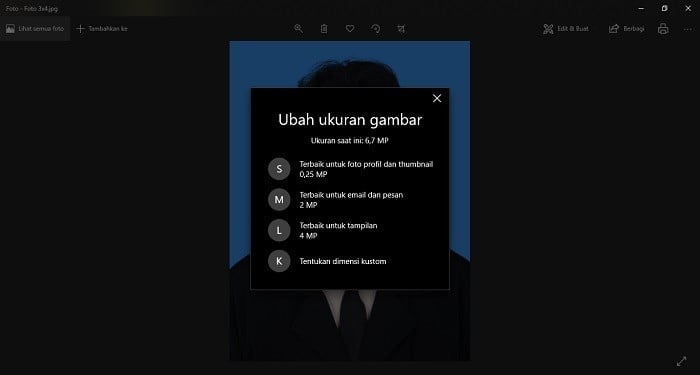
Selanjutnya, Microsoft akan memberikan beberapa alternatif ukuran yang akan bisa dipilih oleh pengguna, dari mulai S hingga L. Atau pengguna juga bisa membuat ukuran khusus dengan memilih opsi K.
Jika sudah, cari lokasi penyimpanan untuk foto hasil kompres, lalu beri nama sesuai yang diinginkan dan tekan tombol Save. Khusus untuk yang mau langsung mengganti foto lama, pengguna bisa mengarahkan ke lokasi penyimpanan yang sama tanpa mengubah nama file-nya.
Cara Kompres Foto di Laptop Menggunakan Aplikasi Khusus
Selain menggunakan aplikasi editor foto, kita juga bisa menggunakan aplikasi khusus untuk mengompres foto. Salah satunya, kita bisa menggunakan aplikasi khusus bernama PNGGauntlet yang bisa diunduh melalui situs resminya.
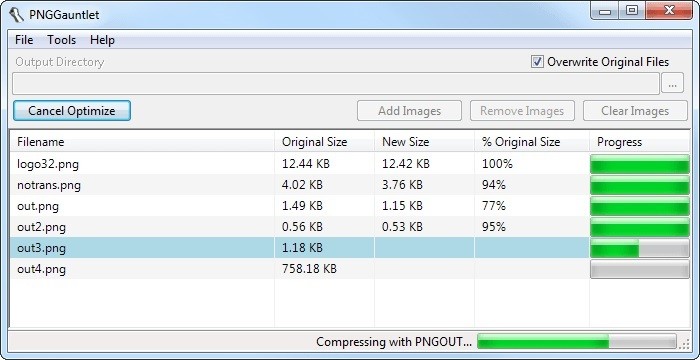
Aplikasi khusus kompres gambar ini menawarkan pengurangan ukuran gambar tanpa mengurangi kualitasnya. Aplikasi ini juga menawarkan fitur khusus yang bisa mengonversi berbagai jenis gambar menjadi file PNG.
Sebagai alternatif lainnya, jika pengguna ingin mengembalikan ukuran gambar ke ukuran semula, pengguna bisa menggunakan aplikasi kompres file, seperti 7Zip yang secara resmi tersedia secara gratis bagi pengguna komputer.
Cara Kompres Foto di Laptop Menggunakan Layanan Web
Selain menggunakan aplikasi, pengguna juga bisa menggunakan layanan kompres gambar berbasis web, seperti TinyPNG.com, TinyJPG.com, atau CompressJPEG.com. Dalam hal ini, pengguna hanya mengunjungi halaman situs tersebut.
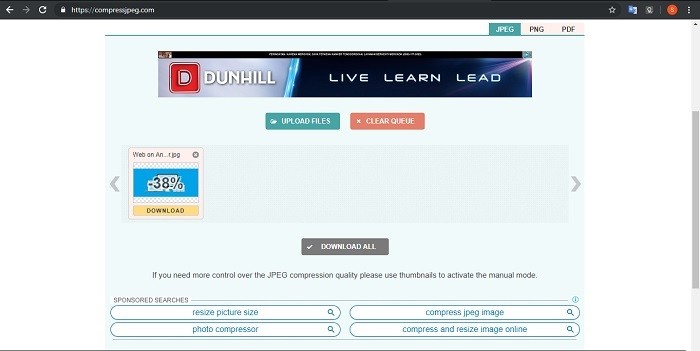
Setelah mengunjungi salah satu halaman tersebut, pengguna bisa mengunggah file gambar yang akan dikompres, menunggu proses kompresinya, lalu menekan tombol Download jika proses sudah selesai.










Tinggalkan Komentar